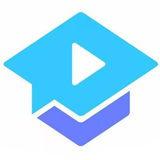对于腾讯课堂,相信大家应该都不陌生吧,这可是现如今比较流行的一种教学方式,在线观看就可以学到东西,而且还都是免费的,接下来天极下载小编就带大家了解下,腾讯课堂电脑版如何分享课堂详细步骤介绍,感兴趣的小伙伴们,就快跟着小编一起来看看吧;
腾讯课堂电脑版如何分享课堂详细步骤介绍
首先打开腾讯课堂电脑版,进入到主界面后,进行选择课程,选择好后,点击该课程,进入到该课程视频后,会看到下方有一个分享点击它即可;
腾讯课堂电脑版怎么分享屏幕
打开电脑版腾讯课堂,再点击个人所要上的课程,然后在腾讯课堂的初始界面上有演示PPT、分享屏幕、播放视频、摄像头四个功能,选择分享屏幕功能,随后我们需要选择出分享的屏幕大小,选择出屏幕大小之后,点击红框外的“退出分享”就可以退出屏幕分享了;
腾讯课堂电脑教师版怎么用
首先打开腾讯课堂老师版,然后点击创建课堂,在填写课堂名称,接着点击确认,选择进入教室,输入教学内容,按照你的需求选择是否自动生成回放,选中进入教室最后点击上课就可以了;
腾讯课堂电脑版学生怎么签到
登录腾讯课堂,右滑或点击我的课程进入课程页面,找到要参加的课程直播;进入课堂页面以后,左下角有时间显示,观看十五分钟以后再退出就能够完成签到了,观看时间不足15分钟无法进行签到;
 天极下载
天极下载